台式机C盘满了怎么清理的详细教程
在日常使用台式机的过程中,许多人会发现C盘空间逐渐减少,甚至出现满盘告警的情况。这不仅会影响系统的运行速度,还可能导致系统无法正常更新或安装新软件。本文将详细介绍台式机C盘满了怎么清理的方法,帮助您有效释放磁盘空间。
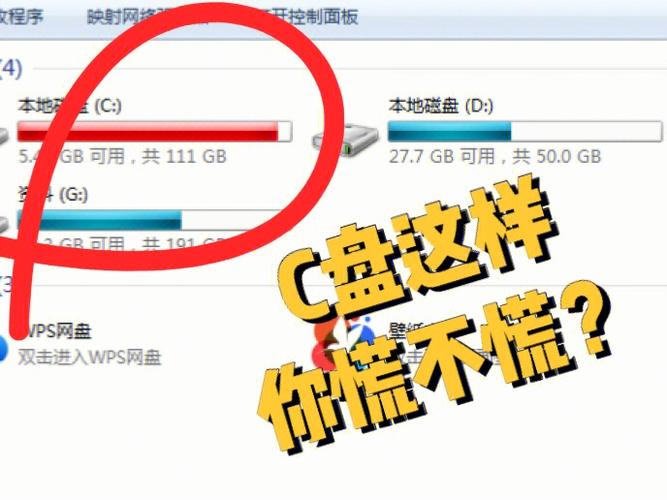
(图片来源网络,侵删)
1. 清理临时文件和缓存
临时文件和缓存通常会占用大量C盘空间。清理这些文件可以显著释放磁盘空间。以下是具体操作步骤:
- 打开“磁盘清理”工具:在Windows系统中,右键点击C盘,选择“属性”,然后点击“磁盘清理”按钮。
- 选择清理选项:在弹出的窗口中,勾选“临时文件”、“回收站”、“系统缓存”等选项,点击“确定”进行清理。
- 清理系统文件:如果希望清理更多的系统文件,可以选择“清理系统文件”,这会扫描并删除更多不需要的系统数据。
2. 卸载不常用的软件
很多用户在使用台式机时,常会安装一些用过一次就不再需要的软件,这些软件也会占用大量的C盘空间。要清理这些软件,可以按照以下步骤操作:
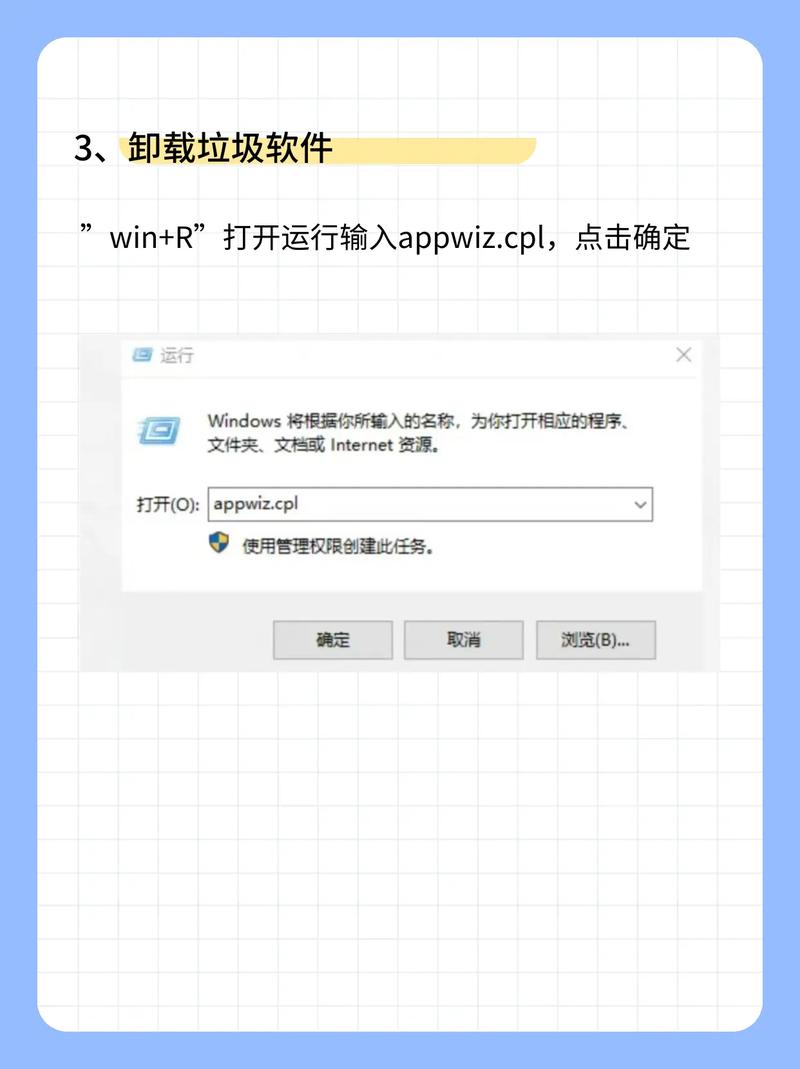
(图片来源网络,侵删)
- 进入“应用和功能”设置:打开“设置”菜单,选择“应用”,然后点击“应用和功能”。
- 筛选并卸载不必要的软件:浏览已安装的软件列表,选择那些不常用的或者不再需要的软件,点击“卸载”进行删除。
3. 移动或删除大文件
台式机C盘满了怎么清理的一个有效方法是检查C盘中的大文件,这些文件可能包括下载的电影、安装包或其他媒体文件。建议将这些大文件移动到其他磁盘分区(如D盘、E盘)或者外部存储设备中:
- 使用文件资源管理器进行筛选:打开文件资源管理器,进入C盘,选择“查看”选项卡,然后点击“排序依据”,选择“大小”查看所有文件和文件夹的大小。
- 移动或删除大文件:将不需要留在C盘的大文件剪切并粘贴到其他位置,或者直接删除不需要的文件。
4. 使用专业工具清理磁盘
如果手动清理无法彻底解决C盘空间不足的问题,可以考虑使用专业的磁盘清理工具,如CCleaner、Glary Utilities等。这些工具能够扫描并清理更多的垃圾文件、无效的注册表项等,从而释放更多空间。
5. 调整虚拟内存或系统还原点
虚拟内存和系统还原点也是C盘空间的常见占用者。如果台式机C盘满了,可以通过以下方式来调整这两者:
- 调整虚拟内存设置:右键点击“此电脑”,选择“属性”,进入“高级系统设置”,点击“性能”设置中的“设置”,再进入“高级”选项卡,选择“虚拟内存”进行调整。建议将虚拟内存设置到其他分区。
- 减少系统还原点占用空间:在“系统属性”中的“系统保护”选项卡下,选择C盘,点击“配置”,然后调整“最大使用量”,以减少还原点的磁盘占用。
6. 定期维护和清理
建议养成定期清理C盘的好习惯,防止再次出现C盘满的问题。可以每月执行一次磁盘清理,检查大文件和不必要的软件,并使用专业工具进行深度清理。
通过以上方法,您可以有效解决台式机C盘满了怎么清理的问题,确保系统稳定、高效运行。牢记保持C盘有足够的剩余空间,这将有助于提高计算机的整体性能和延长其使用寿命。
文章版权声明:除非注明,否则均为论主机评测网原创文章,转载或复制请以超链接形式并注明出处。


